• Filed to: PDF bearbeiten • Proven solutions
Möglicherweise müssen Sie die Schriftgröße, den Stil oder die Schriftart in einem PDF-Dokument ändern. Wenn Sie die Schriftart in PDF ändern, ändert sich möglicherweise das Aussehen. Dies ist besonders wichtig, wenn Sie das Gefühl haben, dass das ursprüngliche Erscheinungsbild möglicherweise nicht bei Ihren Lesern ankommt. Aus diesem Grund benötigen Sie einen hervorragenden PDF-Schrifteditor, mit dem Sie dies problemlos tun können. In diesem Artikel finden Sie zwei einfache Möglichkeiten zum Ändern der Schriftart in PDF-Dateien.
Wenn Sie die Schriftart in PDF-Dateien ändern möchten, ist PDFelement Pro die beste Option. Dieser PDF-Schrifteditor verfügt über eine Vielzahl von Funktionen, mit denen Sie die Textschrift in Ihren PDF-Dokumenten problemlos bearbeiten können. Sie müssen das Dokument nicht im Originalformat senden, wenn es Ihnen nicht gefällt. Ändern Sie einfach einige Stile, Farben und Schriftarten, und Ihr Dokument wird sofort für das Auge angenehm. Wenn Sie mit Ihrem PDF-Dokument zufrieden sind, können Sie Ihre eigenen Sicherheitsberechtigungen und Ihre digitale ID hinzufügen, um Ihre PDF-Dokumente zu schützen.
Installieren Sie PDFelement Pro nach dem Herunterladen und starten Sie es, um zur Begrüßungsseite zu gelangen.

Sie können die PDF-Datei einfach per Drag & Drop auf die Begrüßungsseite ziehen oder die Funktionen "Datei öffnen" verwenden und dann zu der Stelle navigieren, an der sich die PDF-Datei befindet. Sie sehen alle Seiten richtig angezeigt, so dass Sie entscheiden können, welche Sie bearbeiten möchten.

Gehen Sie zur Funktion "Bearbeiten" und Sie werden mehrere Bearbeitungsfunktionen angezeigt. Auf der rechten Seite des Bildschirms befindet sich ein Bedienfeld mit allen erforderlichen Funktionen zum Bearbeiten von Schriftarten.

PDF-Schriftgröße ändern Wählen Sie den Textinhalt mit der Maus aus, und das Bearbeitungsfeld "Text" wird auf der rechten Seite der Hauptoberfläche angezeigt. Auf dem Bedienfeld finden Sie die Dropdown-Liste für die Schriftgröße. Dann können Sie klicken, um die Schriftgröße des ausgewählten Textinhalts zu ändern.

PDF-Schriftstil ändern Auf der rechten Seite der Symbolleiste finden Sie auch den Zugriff zum Ändern des PDF-Schriftstils. Klicken Sie auf das Symbol "Invertiertes Dreieck", um die Dropdown-Liste mit mehreren Schriftstilen zu öffnen. Anschließend können Sie die Textschrift auf den gewünschten Schriftstil einstellen.
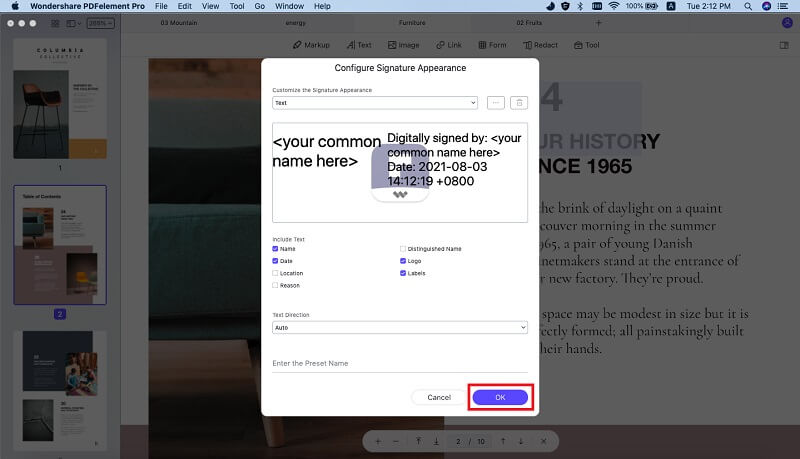
Ändern der PDF-Schriftfarbe Wählen Sie den Text aus und gehen Sie zu dem Bereich, in dem unten mehrere farbige ovale Symbole angezeigt werden. Klicken Sie auf die Farbe, die Sie auswählen möchten.
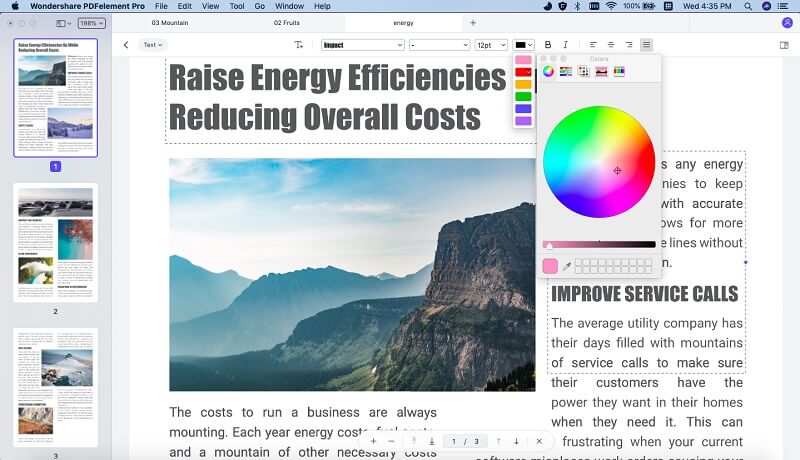
Die leistungsstarken PDF-Bearbeitungsfunktionen von PDFelement Pro sind mit denen von Adobe Acrobat vergleichbar. Dies ist das Werkzeug, das Sie verwenden sollten, wenn Sie die Schriftart Ihres bestehenden Dokuments bearbeiten möchten. Dies ist problemlos möglich, da sich alle Schriftartenwerkzeuge in einem Bereich auf der rechten Seite des Bildschirms befinden. Sie greifen auf das Bedienfeld zu, wenn Sie auf die Funktion "Bearbeiten" klicken und den gewünschten Text auswählen. Hier sind einige der fantastischen Funktionen dieses Tools.
Hauptfunktionen von PDFelement Pro

Es gibt mehrere Online-PDF-Bearbeitungstools, mit denen Sie PDF-Schriftarten online bearbeiten können. In diesem Fall schauen wir uns PDFBuddy an, einen der führenden Online-Editoren für PDF-Schriftarten. PDFBuddy ist völlig kostenlos und Sie müssen sich nicht registrieren, um die Funktionen zu nutzen. Obwohl die Bearbeitungsfunktionen möglicherweise grundlegend sind, können Sie auf schnelle Weise Änderungen an kleinen PDF-Dateien vornehmen.
Schritt 1. Laden Sie ein PDF-Dokument
Gehen Sie zur PDFBuddy-Homepage und ziehen Sie Ihre PDF-Datei auf die Seite. Sie können auch nach dem Speicherort der Datei auf Ihrem Computer suchen und sie dann hochladen. Sie sehen Ihre PDF-Datei, wenn sie geladen wird. Die Werkzeugleiste befindet sich links.
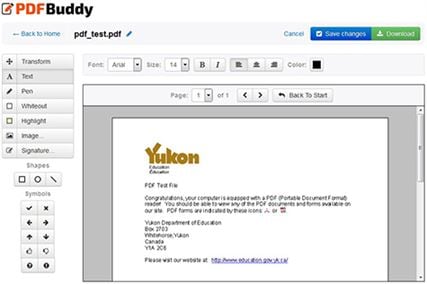
Schritt 2. Das zu ändernde Teil ausblenden
Verwenden Sie die Whiteout-Funktion auf der linken Seite des Bildschirms und löschen Sie den Teil, an dem Sie die Schriftart ändern möchten. Denken Sie daran, dass PDFBuddy, wie die meisten Online-PDF-Editoren, den Originaltext des Dokuments nicht bearbeitet, aber selbst wenn es eingeblendet wird, weiß man nicht, dass der neue Text einem Whiteout-Feld hinzugefügt wurde.
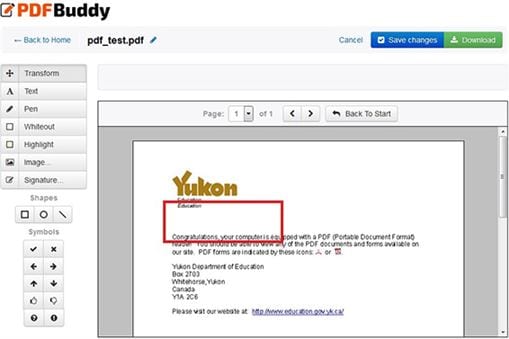
Schritt 3. PDF-Schriftart online bearbeiten
Verwenden Sie das Textwerkzeug, und geben Sie denselben Text mit einer anderen Schriftart ein. Die Schriftbearbeitungswerkzeuge werden oben angezeigt, wenn Sie das Textwerkzeug auswählen.
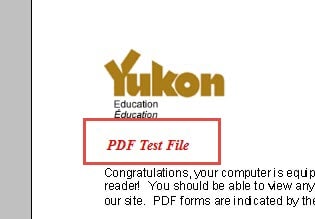
Schritt 4. Laden Sie Ihre neue PDF-Datei herunter
Wenn Sie die Schriftart in Ihrem Dokument geändert haben, können Sie nun die neue Datei speichern und auf Ihren Computer herunterladen.
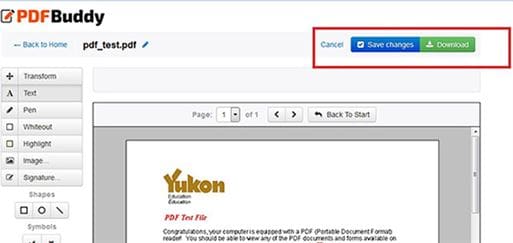
Schlussfolgerung und Empfehlung
Wenn Sie die Schriftart in einer PDF-Datei ändern, sieht sie sofort wie ein neues Dokument aus. Dies ist ein Trick, mit dem die Leute ihre Arbeit überarbeiten und mehr Interesse wecken könnten. Sie können jeden der kostenlosen Online-PDF-Schrifteditoren verwenden, da die meisten von ihnen die Möglichkeit haben, die Schriftfarbe, den Schriftstil und die Schriftgröße zu ändern. Wenn Sie weitere Texteffekte hinzufügen möchten, um das Dokument schöner zu machen, sollten Sie PDFelement Pro ausprobieren. Dieses Tool wird die Art und Weise, wie Sie mit Ihren PDF-Dokumenten arbeiten, grundlegend verändern.
Alexander Wagner
staff Editor